Bagaimana Cara Mengubah Warna Background & Tulisan di CMD (Command Prompt ) ?
Nah bagi kalian yang sedang iseng ingin mengubah tampilan CMD yang itu itu aja, kalian tepat sasaran masuk kedalam blog ini. Kali ini saya akan memberikan cara mengubah warna background maupun tulisan pada cmd.
Dengan mengubah warna tulisan ini, kalian bisa merasa seperti hacker hehe. Ada sekitar 16 pilihan warna untuk mengubah warna tulisan dan background di CMD.
Lalu apasih keuntungan nya jika kalian bisa mengubah warna ini ? tidak ada keuntungan sama sekali. Jika kalian memang mengubah warna CMD, kalian tidak mendapatkan keuntungan atau efek untuk komputer anda. Namun, mata anda bisa lebih fresh jika melihat warna yang berbeda.
Kadang saya juga bosan dengan warna tulisan di CMD yang berwarna abu abu dan backgroud hitam. Mungkin kalian juga begitu. nah makanya kalian bisa mengubah warna yang lebih terang ataupun warna yang lebih gelap.
Anda juga bisa mengatur warna apa yang kontras dengan backgroud pilihan anda. kalau saya sih lebih suka warna tulisan hijau dan warna background biru.
Dengan merubah warna cmd, maka cmd anda akan terasa lebih hidup dari biasanya. Lalu bagaimana sih cara mengubah warna di CMD ? baiklah ikuti cara dibawah ini.
Langkah Langkah Cara Mengubah Warna Tulisan di CMD
1. Langkah Pertama adalah pastikan anda memiliki komputer atau laptop hehe.
2. Yang kedua, jangan lupa untuk turn-on atau menyalakan komputer / laptop anda terlebih dahulu.
3. Jika komputer anda sudah nyala, silahakan tekan Windows+R tentunya yang terdapat pada keyboard anda.
4. Setelah itu ketik cmd lalu tekan enter
5. Maka akan muncul Command Prompt / CMD
6. Langkah selanjutnya setelah cmd muncul adalah ketikan color a untuk mengubah warna tulisan menjadi hijau.
Note : ubah a menjadi angka 0 / 1 / 2 / 3 / 4 / 5 / 6 / 7 / 8 / 9 / a / b / c / d / e / f untuk mendapatkan warna tulisan yang berbeda beda
0 = untuk warna hitam
1 = untuk warna biru
2 = untuk warna hijau
3 = untuk warna aqua
4 = untuk warna merah
5 = untuk warna ungu
6 = untuk warna kuning
7 = untuk warna putih
8 = untuk warna kelabu
9 = untuk warna biru muda
A = untuk warna hijau muda
B = untuk warna aqua muda
C = untuk warna merah muda
D = untuk warna ungu muda
E = untuk warna kuning muda
F = untuk warna putih terang
atau kalian bisa lihat gambar dibawah ini, untuk mendapatkan option seperti ini pada cmd kalian, silahkan ketik color /?
| Gb. Mengubah Warna Tulisan Pada CMD |
Langkah Langkah Cara Mengubah Warna Background di CMD
8. Setelah anda mengubah warna tulisan selanjutnya silahkan ubah warna background nya dengan cara, klik kanan pada tab cmd kalian lalu klik Properties
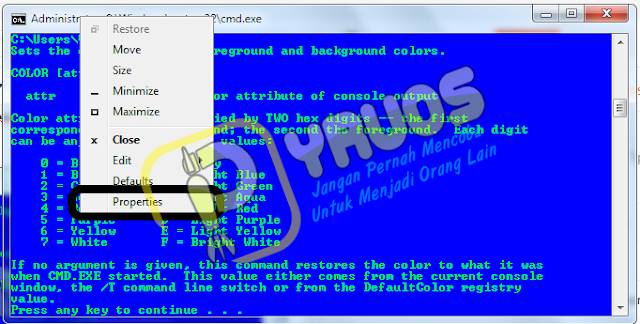 |
| Gb. Mengubah Warna Background di CMD 1 |
9. Maka akan muncul sebuah tab lain, pindah ke tab Color yang berada pada menu paling kanan.
10. lalu klik menu Screen Background untuk mengubah warna background nya saja, disitu ada 16 pilihan warna. silahkan anda pilih sendiri.
| Gb. Mengubah Warna Background di CMD |
Dengan begini anda sudah selesai untuk mengubah warna background dan tulisan pada cmd yang terdapat pada komputer / laptop anda. Saat ini anda terlihat seperti profesional.
Baiklah itu saja yang dapat saya sampaikan, kurang lebihnya mohon maaf, jika kalian memiliki pertanyaan silahkan tanyakan di kolom komentar. Terimakasih.
EmoticonEmoticon